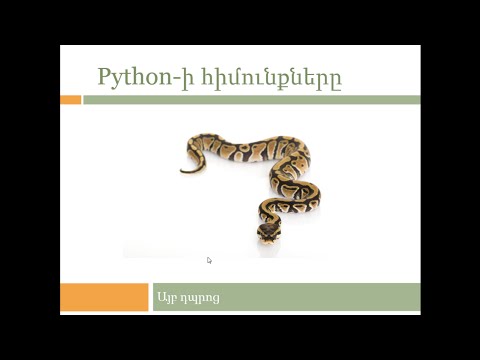Եթե դուք օգտագործում եք Waze նավարկության համար, բայց գտնում եք, որ չափազանց հաճախ եք ստանում արագության մասին ահազանգեր, այս wikiHow- ը կօգնի: Այն նկարագրում է Waze- ի փոփոխման գործընթացը, այնպես որ այն տալիս է ձեզ լսելի ազդանշաններ, երբ հասնում եք սահմանված արագության:
Քայլեր

Քայլ 1. Բացեք Waze- ը:
Սրբապատկերն ընդհանուր առմամբ նման է տեքստային հաղորդագրությունների ժպտացող դեմքի պատկերակին `կապույտ գույնով լցված տուփի կենտրոնում:

Քայլ 2. Բացեք ձեր Waze կարգավորումները:
- Հպեք խոշորացույցին ներքևի ձախ անկյունում:
- Հպեք հանդերձի պատկերակին, որը երևում է ընտրացանկի վերին ձախ անկյունում (ձեր պրոֆիլի նկարի ձախ կողմում):

Քայլ 3. Հպեք «Արագաչափ» տարբերակին:
Գուցե ստիպված լինեք ոմանք ներքև ոլորել ՝ այն գտնելու համար: Այն լինելու է Carpool կամ Navigation տարբերակի և Spotify տարբերակի միջև:

Քայլ 4. Համոզվեք, որ Waze արագաչափը միացված է:
Եթե դուք երբեք չեք փոխել այն, այն պետք է լռելյայն արդեն «միացված» լինի: Եթե այն միացված չէ, փնտրեք «Showույց տուր արագաչափ» պիտակով այն փոխելու համար:

Քայլ 5. Հպեք «Երբ ցուցադրել զգոնությունը» և պատմեք Waze- ին, թե որքան արագ պետք է ստիպեք Waze- ին ահազանգել ձեզ:

Քայլ 6. Կատարեք ձեր ընտրությունը:
Waze- ի ահազանգը կանխադրված կլինի արագության 5 մղոն (8 կմ/ժ) արագության սահմանաչափից, սակայն այն կարող է փոխվել «արագության սահմանաչափի», կամ 10–20 մղոն (16.1–32.2 կմ/ժ) ավելի արագության, կամ նույնիսկ արագության սահմանաչափից 5-15% տոկոս:
Երբ դուք ընտրեք այս տարբերակը փոխելու ընտրությունը, այն կփակվի տուփը ձեզ համար: Եթե ընտրություն չեք ընտրում, կարող եք դրա փոխարեն փակել <վերին ձախ անկյունում գտնվող <կոճակը:

Քայլ 7. Setանկության դեպքում սահմանեք արագության սահմանափակման տեսքը նաև հավելվածում:
Լռելյայն կմիացվի: Եթե այն անջատել եք և ցանկանում եք նորից միացնել, հպեք այս ցուցակի «speedուցադրել արագության սահմանը» տարբերակին և ընտրեք «Միշտ ցուցադրել արագության սահմանը» կամ «Showուցադրել արագության սահմանը գերազանցելիս»:

Քայլ 8. Միացրեք արագության ահազանգի գործառույթը, եթե դա դեռ չեք արել:
Այն կանխադրված է «միացված», բայց եթե այն նախկինում անջատել եք, կարող եք նորից միացնել այն: Հպեք «Ազդանշանային ազդանշան նվագարկել» տողի աջ կողմում գտնվող անջատիչին: Անջատիչը կանաչ կդառնա:
Եթե դա չեք անում, ձեր պարամետրերում ահազանգի տեղադրումը լիովին անիմաստ է:

Քայլ 9. Դուրս եկեք Արագաչափի կարգավորումներից:
Հպեք X- ին էկրանի վերին աջ անկյունում `մեկ արագ ցատկով ձեր քարտեզին վերադառնալու համար: